Sådan bruger du Google Home som et husintercomsystem
Hvad skal man vide
- Sig "OK Google, udsend" fra den nærmeste Google Home-højttaler. Den vil sige: "Hvad er beskeden?"
- Fortæl din besked. Det vil blive optaget og afspillet over alle Google Home-højttalerne på dit netværk.
- Brug Google Assistant-appen på din Android eller iPhone for at udsende beskeder til alle Google Home-enheder på din Google-konto.
Denne artikel forklarer, hvordan du bruger dit multiple Google Home højttalere som et samtaleanlæg i dit hus ved hjælp af kommandoen "OK Google, broadcast". Instruktionerne gælder for Google Home-, Mini- og Max-smarthøjttalere tilsluttet det samme Wi-Fi-netværk. Vi inkluderer også instruktioner om, hvordan du bruger din Android-telefon eller iPhone til at udsende.
Hey Google, Broadcast!
I dette eksempel bruger vi kommandoen "OK Google, broadcast" til at bede børnene om at tjekke, hvor familiens kæledyr befinder sig. Du skal være logget ind på din Google-konto for at bruge denne kommando.
Væk din personlige assistent ved at sige "Hey Google, broadcast" eller "OK Google, broadcast". Den vil svare med "Hvad er beskeden?"
-
Fortæl din besked. Sig for eksempel: "Børn, har I set hunden?" Din besked optages og afspilles over alle Google Home-højttalere på dit netværk.
Udsendelsen afspiller alt, hvad du siger i de næste par sekunder, så hvis du råber, vil din familie høre det.
-
Dine familiemedlemmer kan svare ved at bruge kommandoen "OK Google, udsend" fra deres nærmeste Google Home-højttaler.
Kun én person kan udsende ad gangen.
Hvis din Google Home afspiller musik eller nyheder, slår lyden fra, mens du taler til højttaleren, hvis du siger "OK Google, udsend". Det afbryder også musikken, der afspilles på de andre højttalere i dit hjem. På denne måde vil dit budskab ikke konkurrere med det, din familie lytter til.
Du kan ikke kun målrette mod én af dine højttalere. Hvis du ønsker at kommunikere med en bestemt enhed, konfigurere Google Duo.
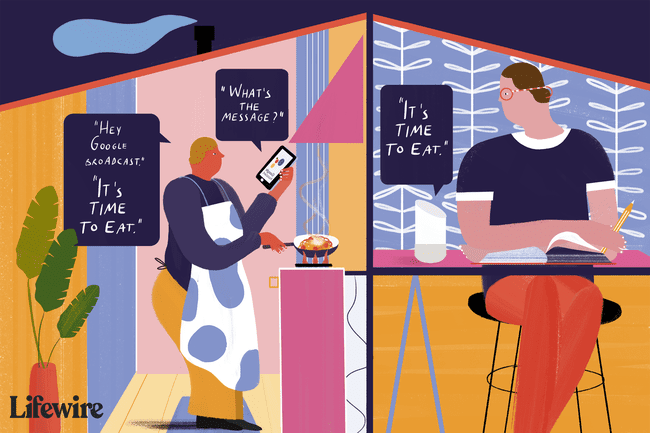
Lifewire / Michela Buttignol
Brug din telefon til at udsende
Hvis du har Google Assistant-appen på din Android-telefon eller Apple iPhone skal du bede Google om at udsende beskeder til alle Google Home-enheder, der er forbundet til din Google-konto. Du behøver ikke at være forbundet til dit hjems Wi-Fi for at bruge denne funktion.
Sådan opsætter du familieudsendelse
Hvis du opretter en Google-familiegruppe, kan du kommunikere med alle i din husstand, uanset hvor de er. Bare giv en kommando som: "Hey Google, fortæl min familie, at vi spiser aftensmad klokken seks." De kan derefter svare fra enhver enhed med Google Home-appen, inklusive deres telefoner.
Sådan opretter du en Google-familiegruppe:
I Google Home-appen skal du trykke på din profil ikonet i øverste højre hjørne.
Tryk på Assistent-indstillinger.
-
Tryk på Du under Populære indstillinger.
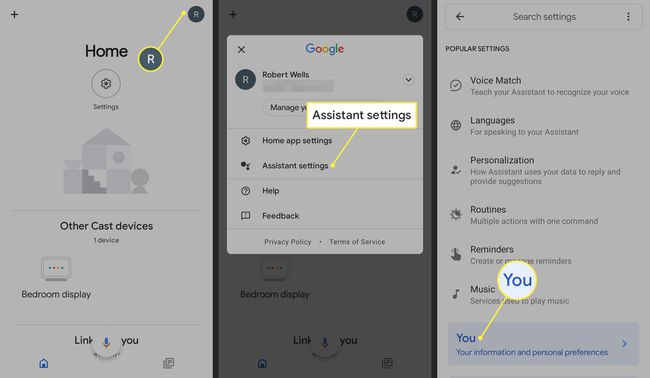
Tryk på Dit folk.
-
Tryk på skabFamiliegruppe.
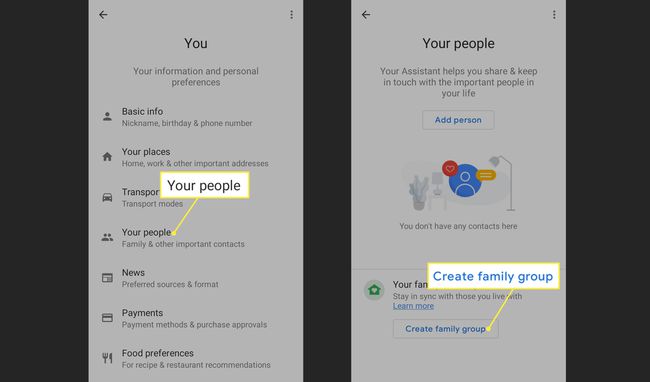
Du kan også indstille påmindelser ved hjælp af familieklokken funktion og få en alarmafspilning på tværs af alle dine enheder.
Sjove dåsemeddelelser at prøve
Du kan bruge visse nøglesætninger til at lade Google Assistant sige meddelelsen i stedet for at bruge din stemme. For eksempel vil "Hey Google, udsendelsesmiddag serveres" lyde en virtuel middagsklokke og annoncere tid til middag for din familie.
Brug af konserverede svar er en fantastisk måde at undgå at skulle bruge din egen stemme til gentagne meddelelser. Prøv at sige. "Det er tid til at gå i seng" og "vågn alle sammen", efter du har sagt "Hey Google, udsend". Når du er i bilen på vej hjem, kan du prøve at bruge den konserverede sætning "OK Google, udsend jeg kommer snart hjem."
Ofte stillede spørgsmål
- Kan mine Google Home-enheder tale med hinanden? Dine enheder forbinder ikke direkte til hinanden. I stedet kommunikerer enhederne gennem Nest-tjenesten. For eksempel, når en enhed registrerer en ubuden gæst, sender den en alarm til Nest-tjenesten, som derefter tænder dit sikkerhedskamera og streamer videoen til din telefon.
- Kan jeg tale rum til rum med Google Home? Når du vil kigge ind på en enkelt Google Home-højttaler, skal du forbinde Google Duo til din Google-konto. Med Google Duo kan du bruge din smartphone til ringe til en af dine Google Home-enheder. Når enheden ringer, skal nogen besvare opkaldet, før du kan tale gennem enheden.
- Kan jeg afspille eller udsende musik på flere Google Home-enheder? Ja, men først skal du oprette en højttalergruppe i Google Home-appen. Hvis du derefter vil bruge din stemme til at streame musik fra dine Chromecast-kompatible apps, skal du f.eks. sige "Spil klassisk rock på højttalergruppe."
